| 4. Text und Schriftarten | ||
|---|---|---|
 |
Kapitel 8. Bilder mit GIMP kombinieren |  |
Abbildung 8.33. Beispiel eines Textelementes
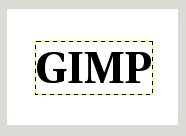
Ein Beispieltext mit gut sichtbarer Textebene (die Schriftart ist Utopia fett)
Das Textwerkzeug wird kontinuierlich verbessert. Eine der wichtigsten Verbesserungen von GIMP Version 2.0 im Vergleich zu GIMP 1.2 war die Behandlung von Textelementen. Jedes Textelement in GIMP wird in einer Ebene abgelegt, und Sie können den Text einer solchen Ebene auch später noch ändern. Sie können den Text im Bild herumschieben, die Schriftart und die Schriftgröße ändern. Sie können jede auf Ihrem Computer vorhandene Schriftart verwenden und darüber hinaus Textausrichtung, Einrückung und Zeilenabstand einstellen.
Mit GIMP-2.6 können Sie einen rechteckigen Umriss des Textes auf Ihrem Bild platzieren und diesen Umriss ganz genau wie eine rechteckige Auswahl behandeln. Der Text wird weiterhin im Texteditor eingegeben, aber automatisch in diesem rechteckigen Textbereich formatiert.
Sie können Textebenen auch in ganz normale Ebenen überführen, dann ist es jedoch nicht mehr möglich, den Text als solches zu verändern. Sie müssten dann alle Veränderungen auf Pixelebene vornehmen.
Um die Eigenheiten des Umganges mit Text in GIMP besser zu verstehen, hilft es möglicherweise sich vor Augen zu halten, dass Textebenen ganz andere Informationen beinhalten als normale Ebenen, welche ausschließlich aus Pixeln zusammengesetzt sind. In Textebenen muss zusätzlich der Text im Textformat, zusammen mit all den Informationen über Schriftart, Größe, Ausrichtung und so weiter, verwaltet werden. Sie können dies im Texteditor sehen, welcher sich öffnet, wenn Sie das Textwerkzeug benutzen. Jedes Mal, wenn Sie den Text verändern, wird die Bildebene neu gezeichnet, um Ihre Änderungen widerzuspiegeln. Weitere Informationen zum Textwerkzeug finden Sie im Abschnitt 6.6, „Text“.
Nehmen wir einmal an, Sie erzeugen eine Textebene und bearbeiten die Ebene dann auf eine Weise, die nichts mit dem Text zu tun hat. Beispielsweise könnten Sie die Ebene drehen. Wenn Sie nun wiederum den Text der Ebene bearbeiten, so wird dieser neu in die Ebene gezeichnet und zerstört das Ergebnis der in der Zwischenzeit durchgeführten Bearbeitungsschritte.
Da diese Gefahr nicht offensichtlich ist, versucht das Textwerkzeug, Sie davor zur beschützen. Wenn Sie auf einer Textebene arbeiten und später versuchen, den Text weiter zu bearbeiten, öffnet sich ein Dialogfenster, das Sie warnt und Ihnen anbietet,
den Text trotzdem zu bearbeiten,
die Aktion abzubrechen,
eine neue Textebene mit dem Text der bereits vorhandenen Textebene anzulegen und diese unverändert zu belassen.